Thông tin liên hệ
- 036.686.3943
- admin@nguoicodonvn2008.info

Trình quản lý thiết bị Windows Device Manager có thể được sử dụng để cập nhật hoặc cài đặt lại trình điều khiển phần cứng. Mặc dù Microsoft cung cấp nhiều cách để truy cập trình quản lý thiết bị, nhưng việc tạo phím tắt giúp chúng ta dễ dàng khởi chạy công cụ hơn. Dưới đây là hướng dẫn tạo phím tắt quản lý thiết bị trên Windows.
Bước 1:
Bạn nhấn chuột phải vào phần trống trên máy tính rồi chọn New > Shortcut.
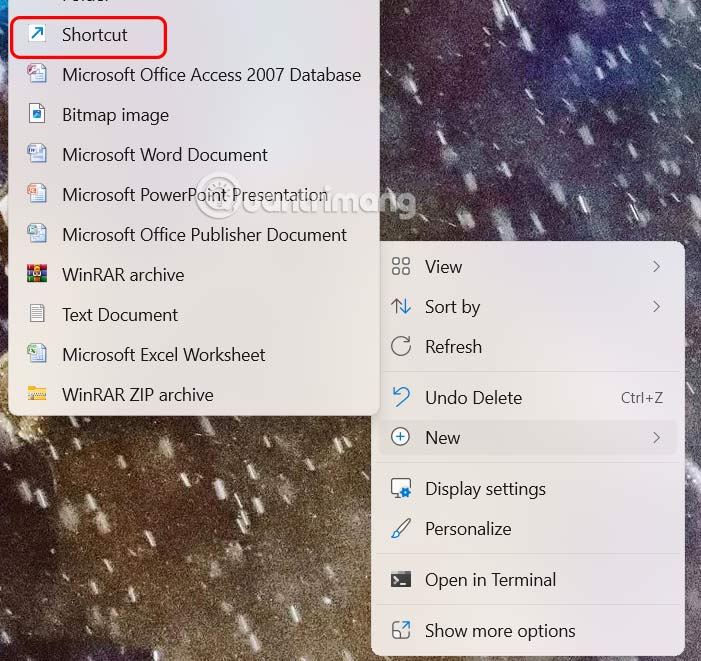
Bước 2:
Hiển thị giao diện mới tại Type the location of the item bạn nhập devmgmt.msc rồi nhấn Next ở bên dưới.
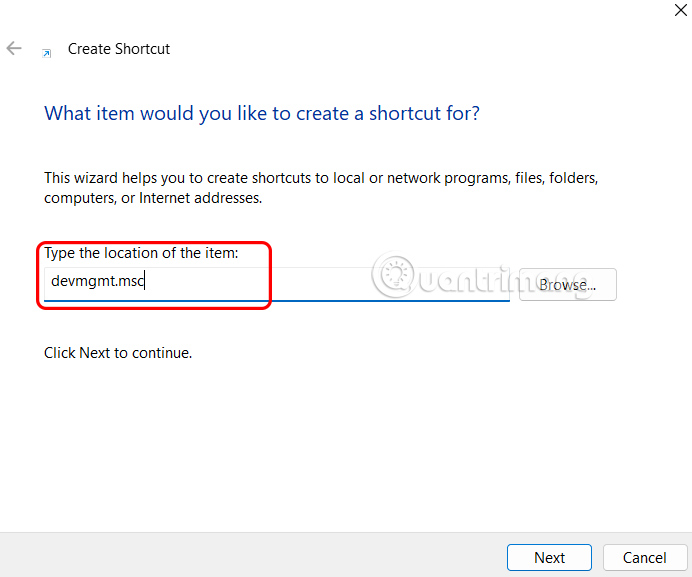
Lúc này bạn cần nhập tên cho phím tắt này rồi nhấn Finish ở bên dưới.
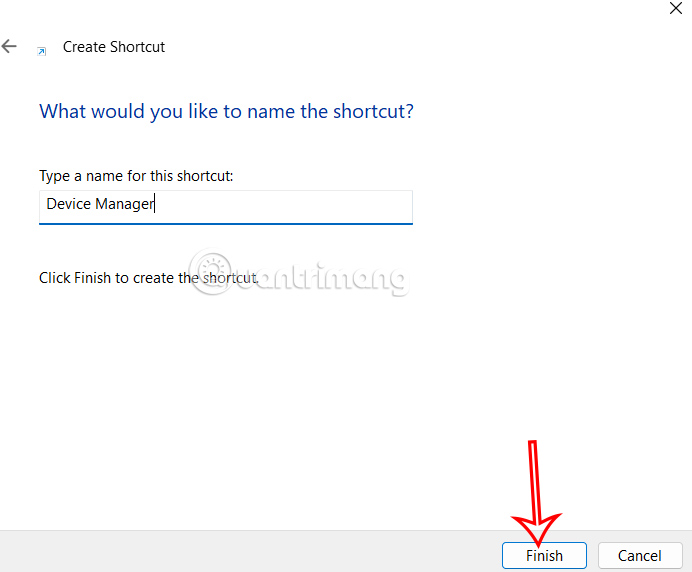
Kết quả bạn đã thấy phím tắt trình quản lý thiết bị trên màn hình máy tính.
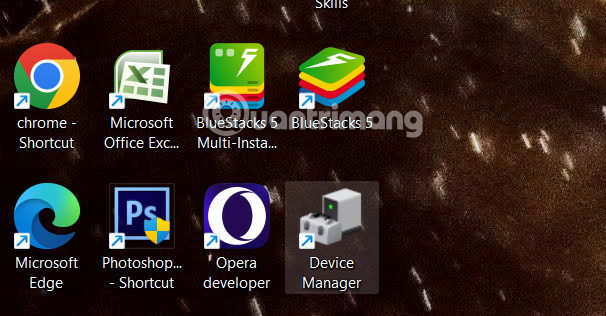
Bước 3:
Bạn cũng có thể ghim phím tắt trình quản lý thiết bị vào thanh tác vụ. Nhấp chuột phải vào phím tắt và chọn tùy chọn Pin to Taskbar để ghim xuống Taskbar.
Khi đó bạn có thể truy cập nhanh trình quản lý thiết bị từ thanh Taskbar, hoặc qua phím tắt trên màn hình.
Nguồn tin: Quantrimang.com:
Ý kiến bạn đọc
Những tin mới hơn
Những tin cũ hơn
 Điều kiện BETWEEN trong SQL Server
Điều kiện BETWEEN trong SQL Server
 Khai báo biến trong SQL Server
Khai báo biến trong SQL Server
 Chỉnh sửa ảnh bằng Gemini thực sự tốt hơn Photoshop
Chỉnh sửa ảnh bằng Gemini thực sự tốt hơn Photoshop
 Tìm hiểu Class và Object trong Python
Tìm hiểu Class và Object trong Python
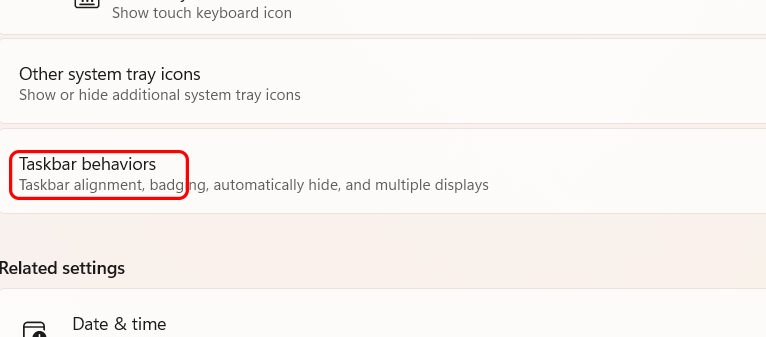 Cách di chuyển Taskbar sang màn hình khác
Cách di chuyển Taskbar sang màn hình khác
 Tại sao nên sử dụng Windows Terminal thay vì Command Prompt?
Tại sao nên sử dụng Windows Terminal thay vì Command Prompt?
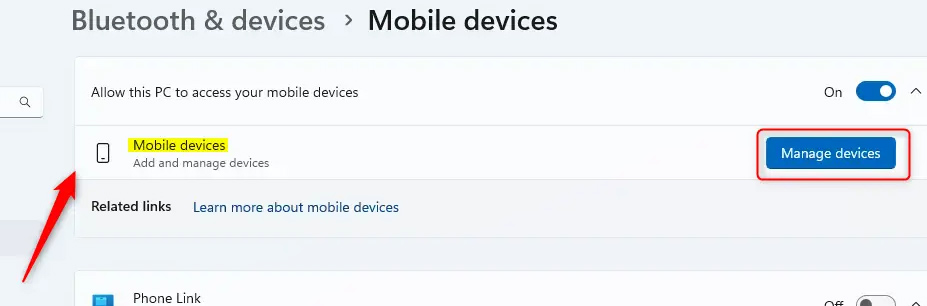 Cách bật chế độ tiếp tục dùng ứng dụng Android trên Windows 11
Cách bật chế độ tiếp tục dùng ứng dụng Android trên Windows 11
 Cách thiết lập code server dựa trên web trong Linux
Cách thiết lập code server dựa trên web trong Linux
 Vì sao nên thay thế Excel PivotTable bằng Power Pivot?
Vì sao nên thay thế Excel PivotTable bằng Power Pivot?
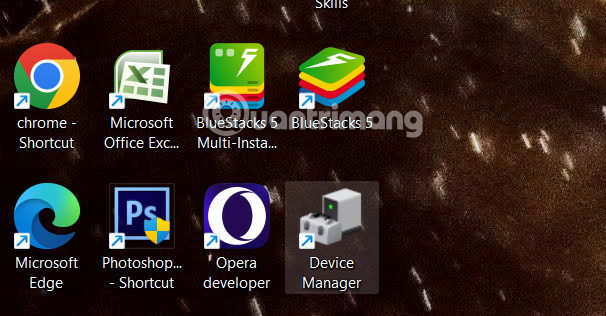 Cách tạo phím tắt quản lý thiết bị trên Windows
Cách tạo phím tắt quản lý thiết bị trên Windows
 Em đã từng trong tim anh
Em đã từng trong tim anh
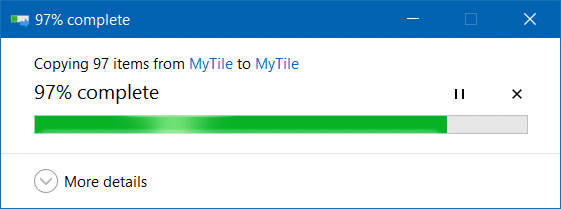 Di chuyển Desktop, Download và Documents sang ổ khác trên Windows 10
Di chuyển Desktop, Download và Documents sang ổ khác trên Windows 10
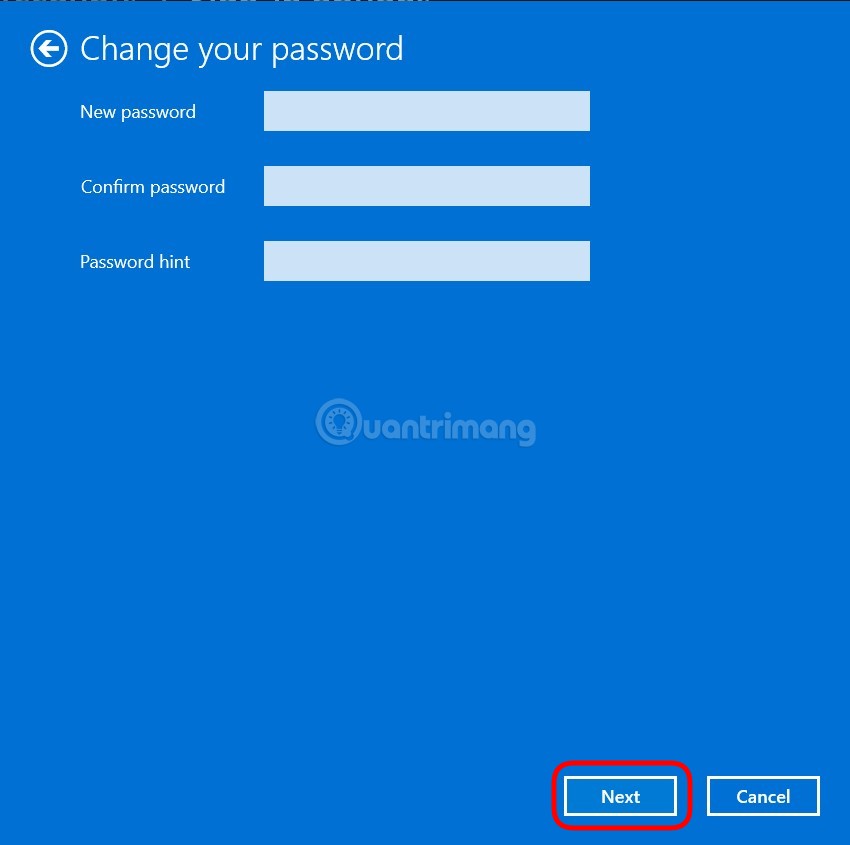 Cách đặt mật khẩu cho máy tính Windows 10, cách đổi mật khẩu Win 10
Cách đặt mật khẩu cho máy tính Windows 10, cách đổi mật khẩu Win 10
 Lệnh UPDATE trong SQL
Lệnh UPDATE trong SQL
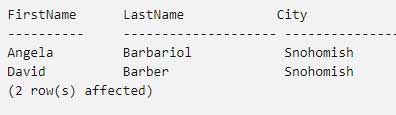 Điều kiện LIKE trong SQL Server
Điều kiện LIKE trong SQL Server
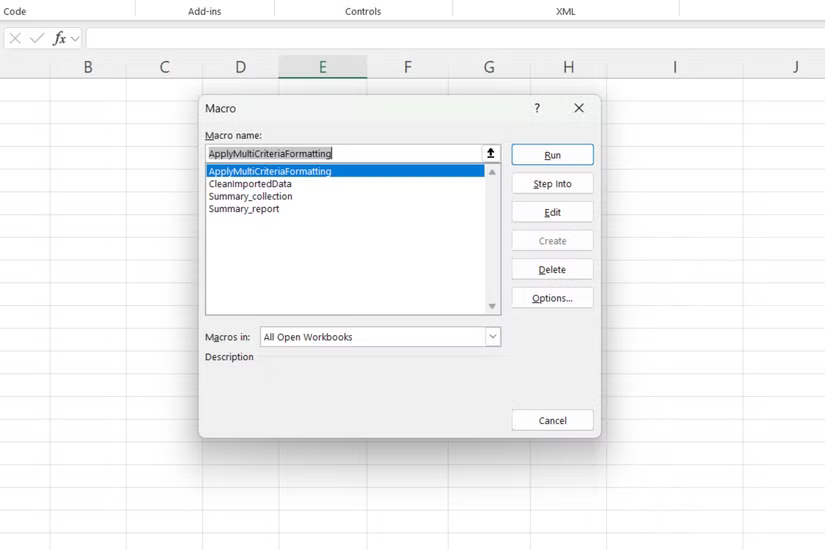 Hãy ngừng sử dụng những công thức này: Excel macro sẽ làm việc đó thay bạn!
Hãy ngừng sử dụng những công thức này: Excel macro sẽ làm việc đó thay bạn!
 Cách cài mod Hollow Knight: Silksong
Cách cài mod Hollow Knight: Silksong
 Hàm set() trong Python
Hàm set() trong Python
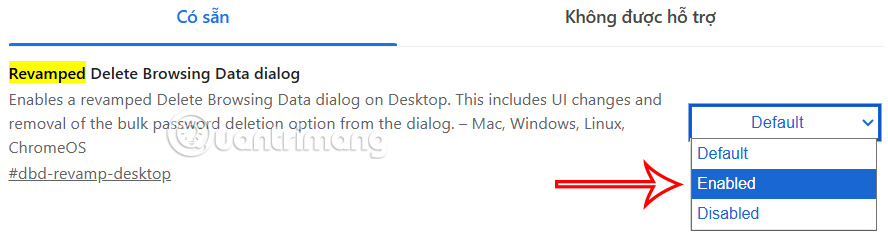 Hướng dẫn bật giao diện xóa dữ liệu mới trên Chrome
Hướng dẫn bật giao diện xóa dữ liệu mới trên Chrome
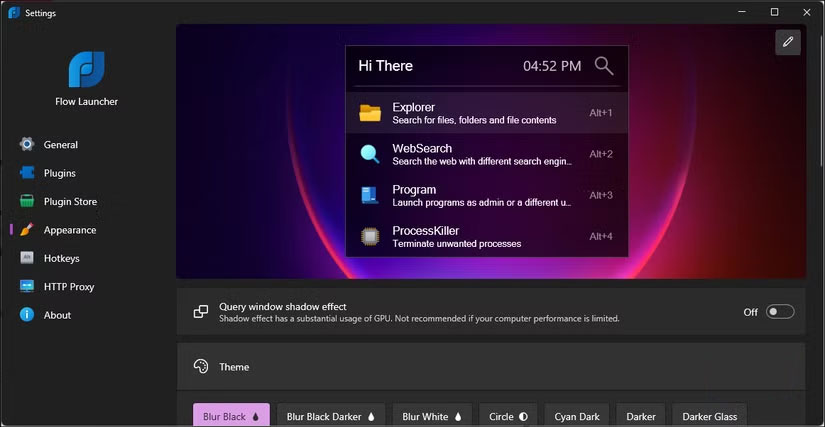 Tại sao nhiều người thay thế menu Start của Windows bằng Flow Launcher?
Tại sao nhiều người thay thế menu Start của Windows bằng Flow Launcher?
